۵ مقاله اخیر از این قسمت برای شما در دسترس است

محتوا گذاری در ودرپرس به فرآیند ایجاد، ویرایش و مدیریت محتوای مختلف در یک وبسایت وردپرس اشاره دارد. این محتوا میتواند شامل نوشتهها (پستها)، برگهها، تصاویر، ویدئوها و دیگر انواع رسانه باشد. هدف از محتواگذاری، بهبود تجربه کاربری، ارائه اطلاعات مفید و جلب توجه مخاطبان است.
محتوا گذاری در ودرپرس فرآیندی ساده و کارآمد است. در این راهنما، مراحل اصلی برای ایجاد و مدیریت محتوا در وردپرس را به شما آموزش میدهیم.
برای شروع ، وارد پنل مدیریت وردپرس خود شوید. این کار را با اضافه کردن /wp-admin به انتهای آدرس سایت خود انجام دهید (مثلاً https://example.com/wp-admin). سپس نام کاربری و رمز عبور خود را وارد کنید.
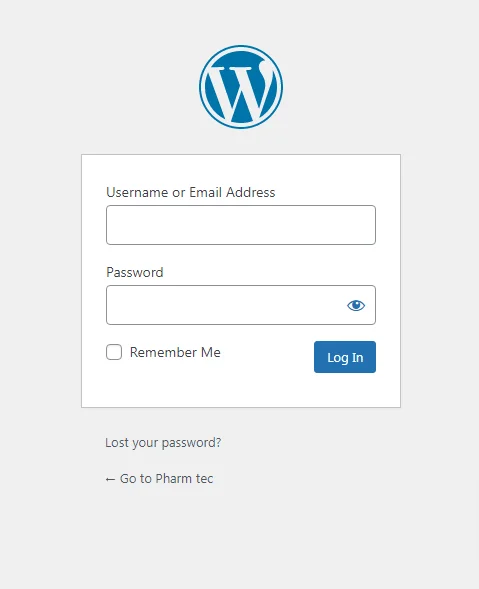
از پیشخوان وردپرس بر روی دکمه “نوشته ها” و “افزودن نوشته ی جدید” بزنید.
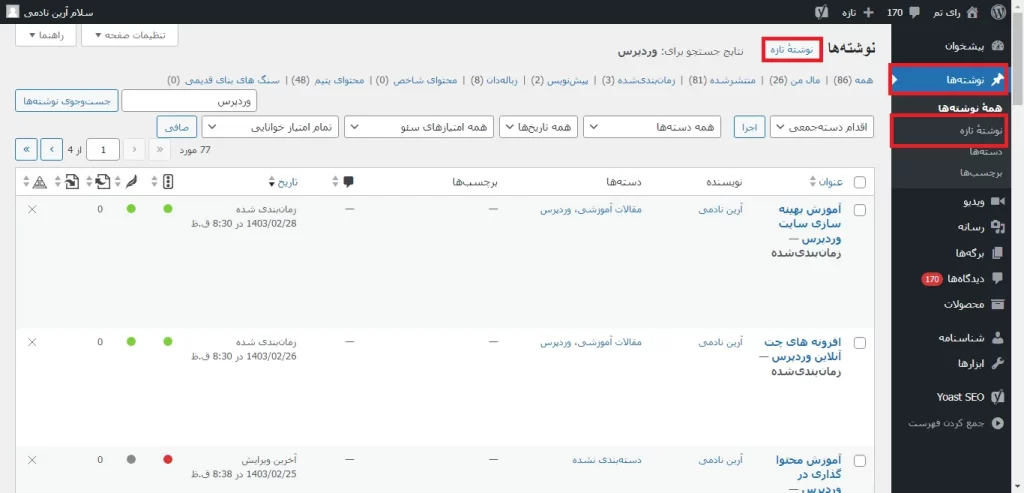
عنوان نوشته: در بالای صفحه، در کادر “افزودن عنوان” ، عنوان نوشته خود را وارد کنید.
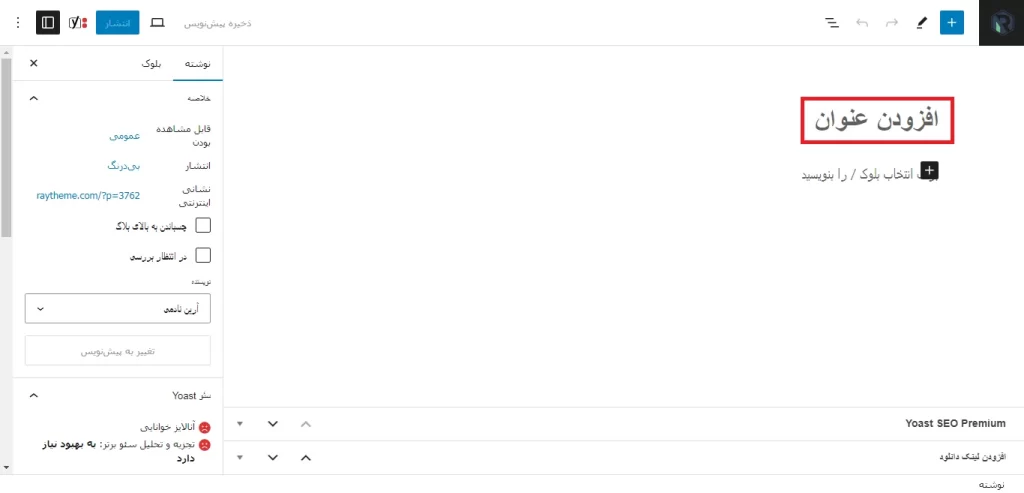
محتوای نوشته: در ویرایشگر گوتنبرگ (Gutenberg) میتوانید متن خود را وارد کنید. و همچنین برای افزودن بلوک جدید، می توانید روی علامت (+) کلیک کنید.

با کلیک بر روی علامت (+) می توانید بلوک مورد نظر خود (عکس، فهرست، نقل قول، ویدیو، صوت و…) را انتخاب کنید.

برای انجام تنظیمات و همچنین استایل بلوک هایی انتخاب می کنید می توانید از منوی سمت چپ ویرایشگر استفاده کنید.
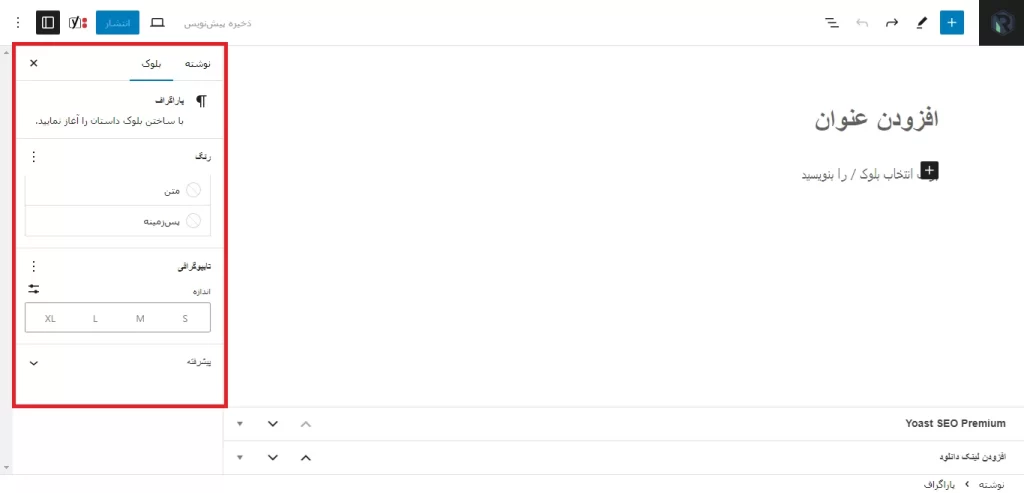
گوتنبرگ دارای بلوکهای متنوعی است که میتوانید برای ایجاد محتوای جذاب از آنها استفاده کنید:
تنظیمات نوشته برای همه ی نوشته ها یکسان است و شما می توانید از منوی سمت چپ و تب “نوشته” اطلاعات نوشته را اضافه کنید. اطلاعاتی مثل “انتخاب نویسنده، انتخاب دسته نوشته، افزودن یا انتخاب برچسب نوشته، تصویر شاخص نوشته (عکس نوشته) و…”
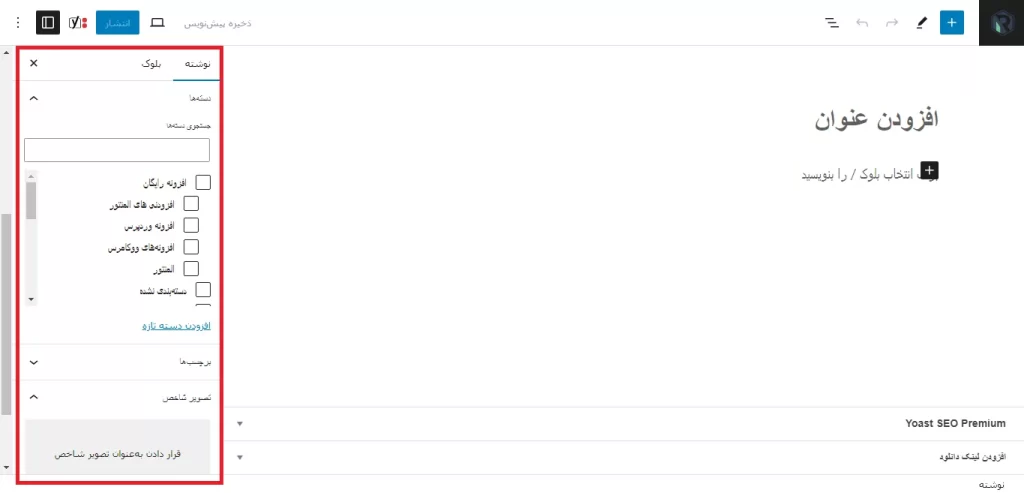
پیشنمایش: برای مشاهده پیش نمایش نوشته قبل از انتشار، روی دکمه “پیشنمایش” کلیک کنید. علاوه بر پیش نمایش می توانید محتوای خود را در قالب موبایل و تبلت مشاهده کنید.

انتشار: برای انتشار نوشته، روی دکمه “انتشار” کلیک کنید. میتوانید تاریخ انتشار را نیز تنظیم کنید تا نوشته در زمان مشخصی به صورت خودکار منتشر شود.
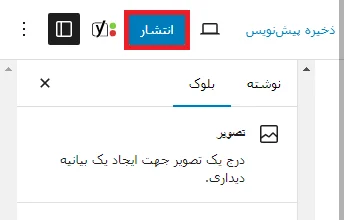
ویرایش نوشتهها: برای ویرایش نوشتههای قبلی، به قسمت “نوشتهها” رفته و نوشته مورد نظر را انتخاب کرده و ویرایش کنید.
حذف نوشتهها: برای حذف یک نوشته، آن را انتخاب کرده و روی “زباله دان” کلیک کنید.
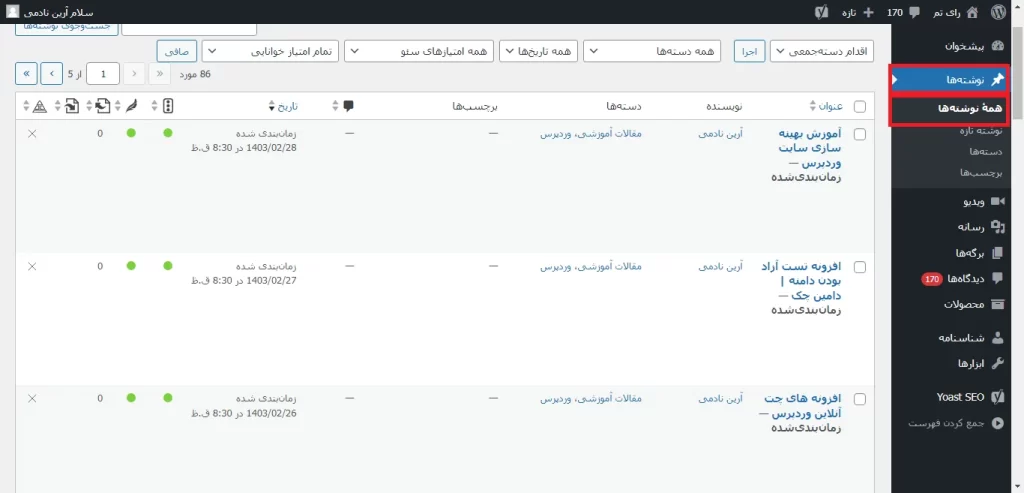
در نهایت شما برای محتوا گذاری در ودرپرس می توانید با استفاده از بخش “نوشته ها” و “افزودن نوشته تازه” محتوا و یا مقاله ی مورد نظر خود را در سایت منتشر کنید.
امیدواریم مطالعه ی این مقاله برای شما مفید واقع شده باشه.
۵ مقاله اخیر از این قسمت برای شما در دسترس است